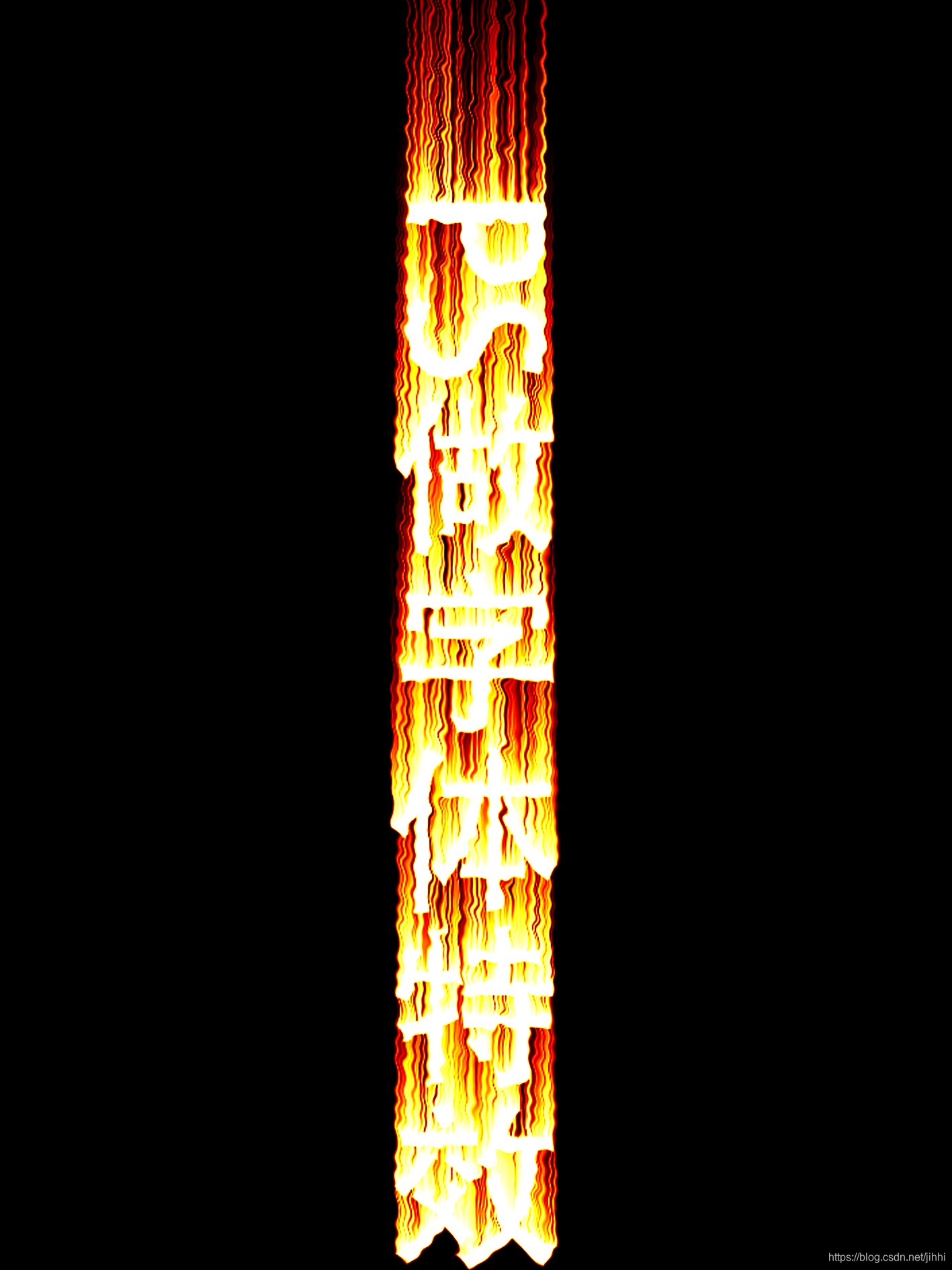PS设计字体
姓名:蒋林松
日期:2019年5月3日
大家看到这个标题就会在想它到底设计的是什么字体呢,要是学会了我就可以那我设计的字体去炫耀,其实呢我们也是没事做就在看ps里面那些工具有什么功能,我玩了半天才知道有一个东西我可以设计字体,我就不断的去尝试,看ps上面的其他工具和这个工具特效合在一起会有什么变化,我也是这样才知道ps是多么的强大,下面我就给大家看一下我设计的字体,首先我们打开ps用我们的写字工具写自己想要设计的字体,下面给大家看一下我写的字。

这就是我写的字体,写好后我们ctrl+t把它顺时针旋转90度,在点击我们的滤镜在里面找到风格化里面点击风,点击风之后我们在把风给复制两份,复制好然后我们在ctrl+t逆时针旋转90度。逆时针旋转它的那个字体就是直的,下面给大家看一下图片。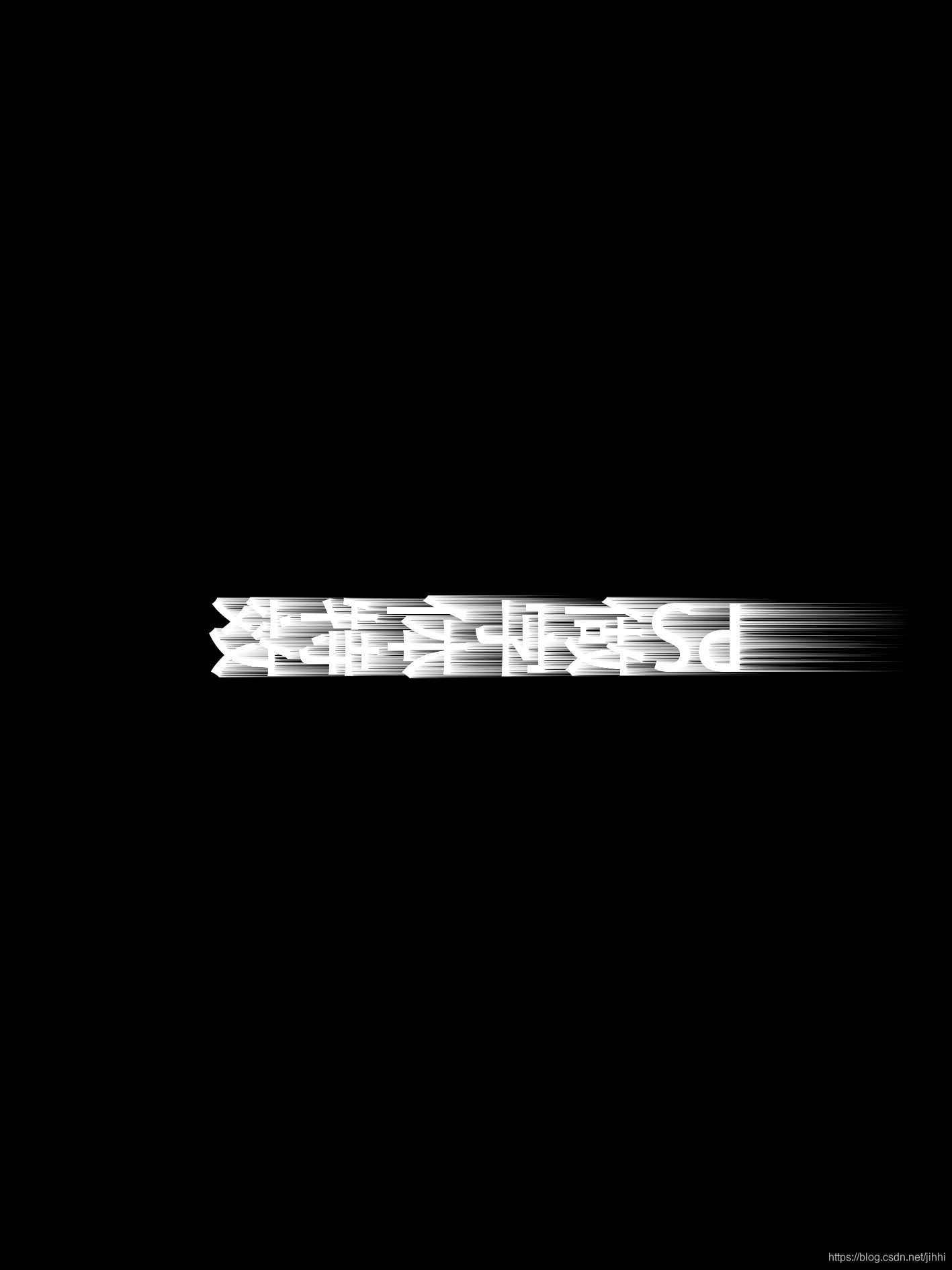
这个就是顺时针旋转90度,在加上风的效果就变成了这个样子,
然后就是我们前面说的把它逆时针旋转90度把它的位置给调整好,调整好后点击我们的滤镜,在滤镜里面点击扭曲里面有一个波纹扭曲。把波纹里面的数量调成94在把大小调成中就可以看到水的波纹了。下面就给大家看一下图片。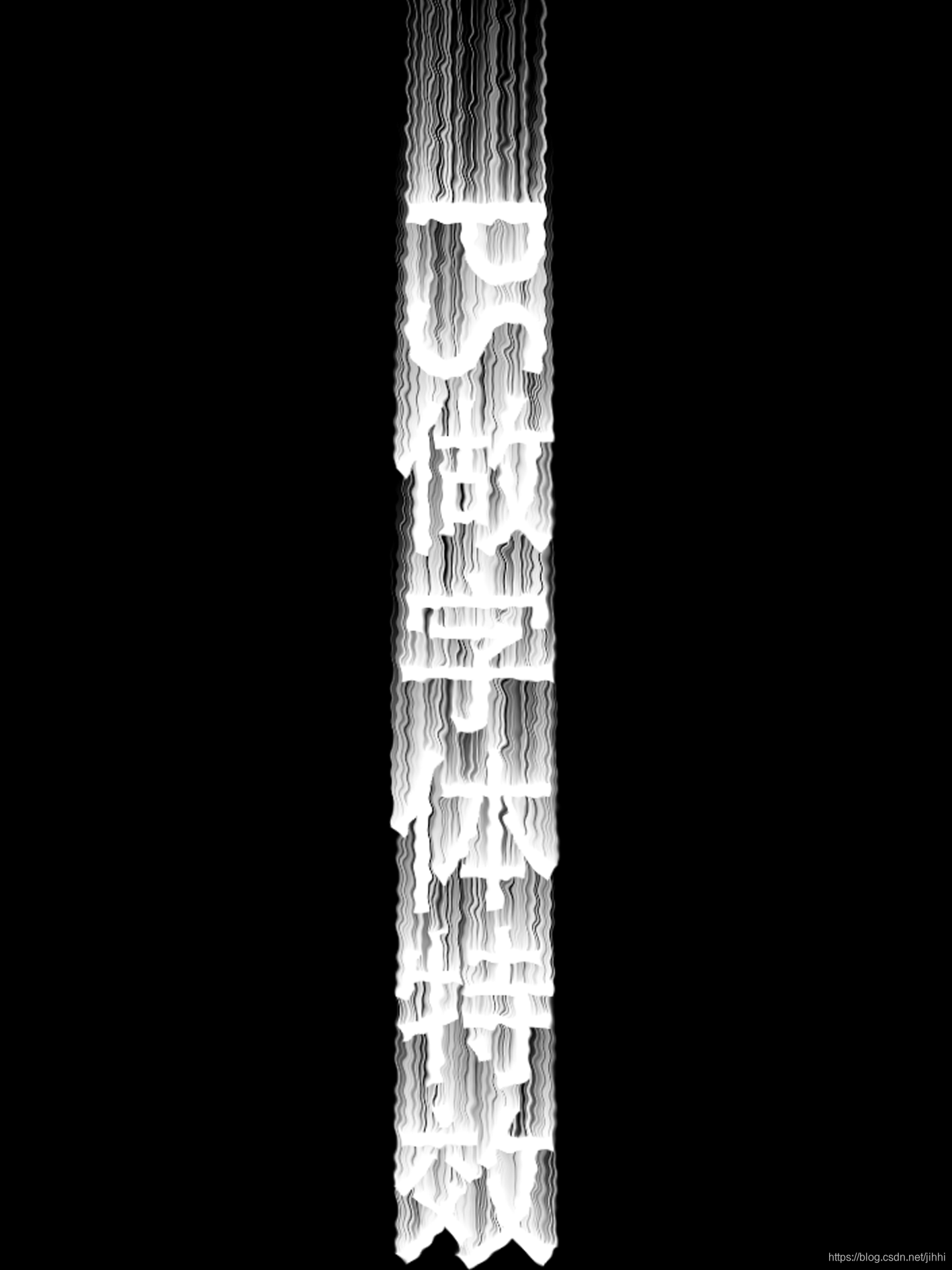
把它调成我们这个样子就可以了,
接下面来我们就要把它变成火焰的字体了,在ps的上方找到图像点击它在点击模式在模式里面点击灰度,点完后在点击图像点击模式在模式里面点击索引颜色,点完后在点击图像点击模式里面点击颜色表把它的颜色改为黑色就完成了,我们的火焰字体就设计成功了,下面就给大家看一下图片。